오늘소개해드릴 골드웨이브(GoldWave) 라는 플로그램은 오래된 프로그램입니다. 하지만 아직도 오디오 편집프로그램으로써 많은 분들이 애용하고 있는데요, 이유는 무료로 사용이 가능하며 초보자도 손쉽게 사용할 수 있다는점이 있는 것 같습니다.
골드웨이브의 기능중에 잡음과 특정 음을 제거시는등 MR을 추출하는 방법도 있으며 자신만의 음을 만들어 벨소리를 하시는 분들도 있었습니다. 오늘은 무료 오디오 편집프로그램인 골드웨이브를 사용하기 어려워 하시는 분들을 위해서 최신버전 다운로드 및 한글판 다운로드 방법에 대해서 알아보도록 하겠습니다.

| 프로그램명 | 골드웨이브 |
| 개발사 | Goldwave. inc |
| 운영체제 | windows |
| 크기 | 15MB |
골드웨이브 주요기능
- 재생속도 변경 및 자르기, 붙여넣기등 기본적인 음성파일을 편집 할 수 있습니다.
- 음성기록이나 강의를 녹음 후 재생할 수 있으며, 자동 타이머 기능을 이용이 가능합니다.
- 몇 번의 클릭만으로 간편하게잘라내기, 복사, 붙여넣기, 자르기 등의 기능으로 편집이 가능합니다.
- iTuns, Wav, Wma, mp3, ogg, aif, au, vox, mat, snd, voc, FLAC, Raw, M4A 파일을 지원합니다.
골드웨이브 최선버전 다운로드
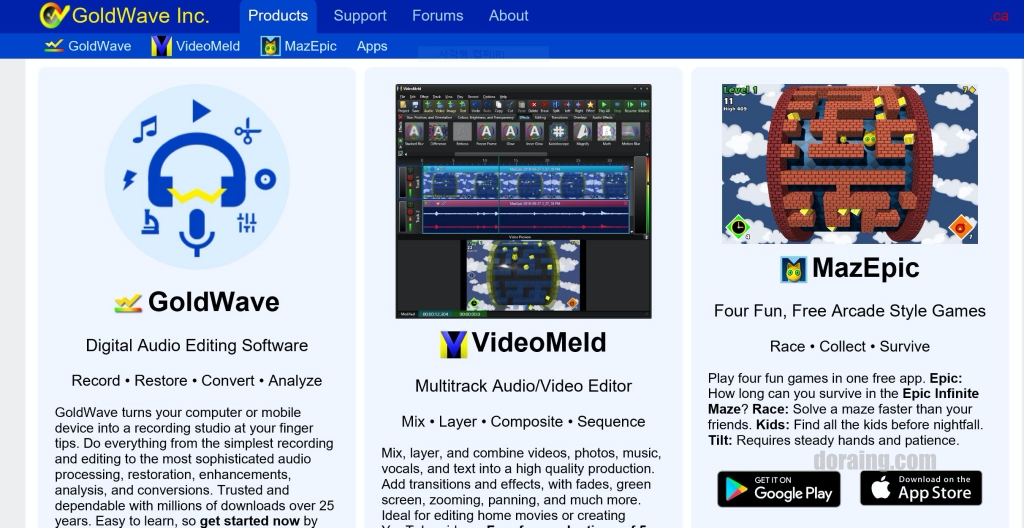
골드웨이브를 최신버전으로 다운로드 받기위해서는 공식사이트를 이용해서 설치할 수 있습니다. 구글같은곳에 검색을 해서 쉽게 찾을 수 있으며 아래 첨부해놓은 링크를 통해서 접속하셔도 됩니다. 들어갔다면 스크롤을 아래로 내려주세요,.
골드웨이브 공식사이트 : 바로가기
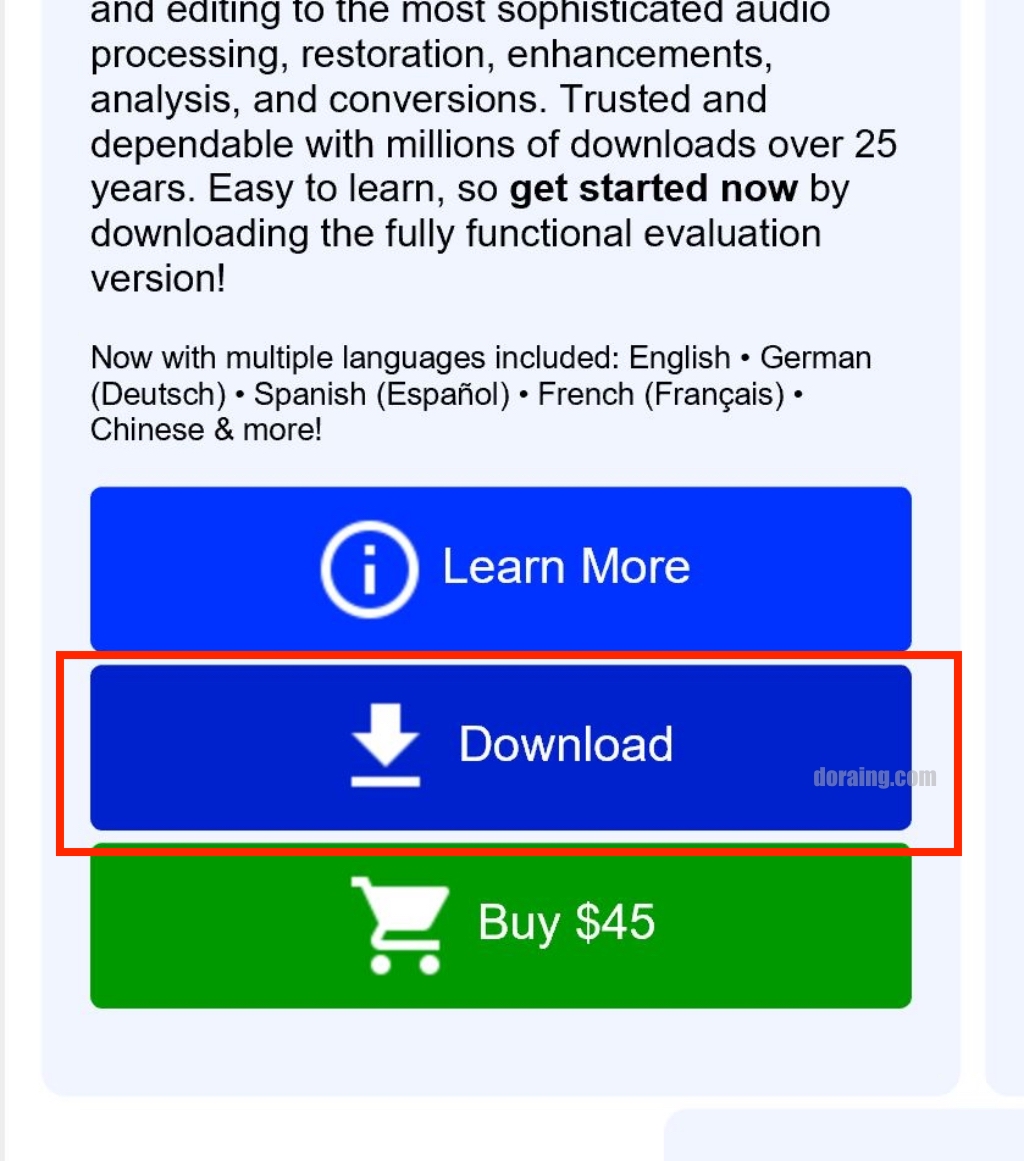
아래로 내려보면 이 개발사가 운영하는 프로그램들 몇가지가 보이는데 골드웨이브 다운로드 하는 곳이 있습니다. 'download' 버튼을 클릭해주세요.
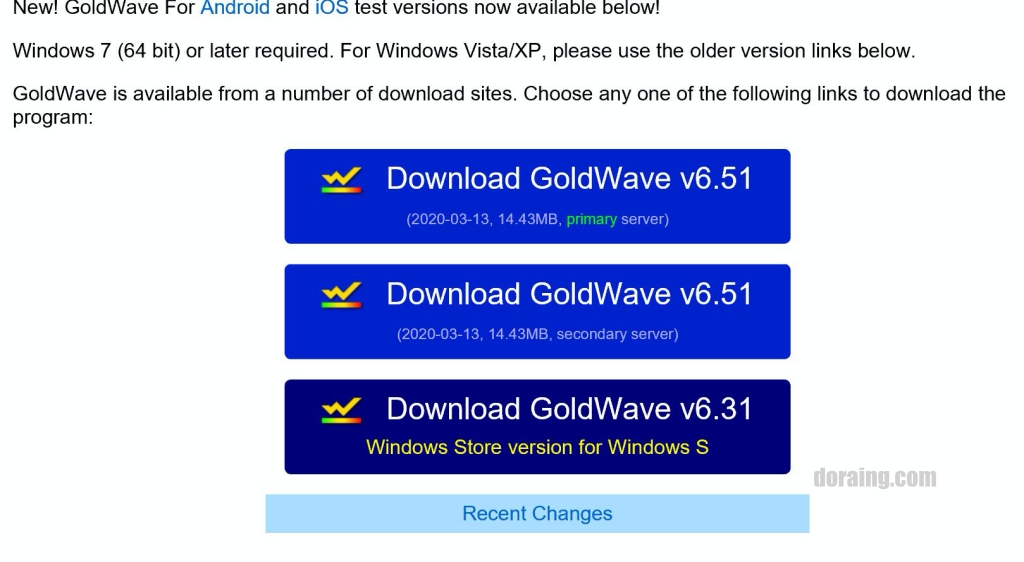
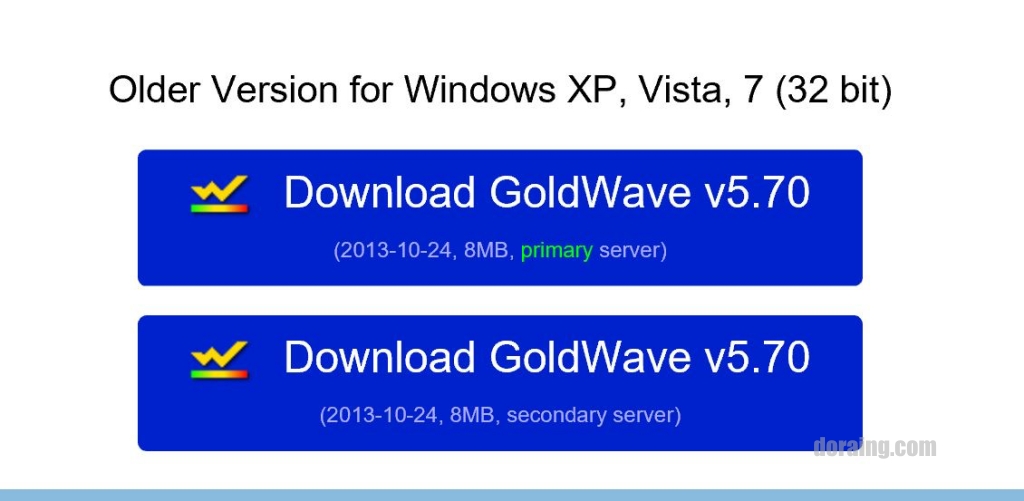
총 5개의 다운로드 버튼이 보이는데요, 현재 최신버전은 v6.51버전 입니다. 위 3개중에 제일 첫번째에 있는 버튼을 클릭하시면 되며 다운이 안될시에 두번째 것을 눌러주시면 됩니다. 참고로 아래에 있는 v5.70 버전은 예전 운영체제인 윈도우 xp, 비스타 7을 이용하고 계시는 분들이 설치할 수 있는 구버전입니다.
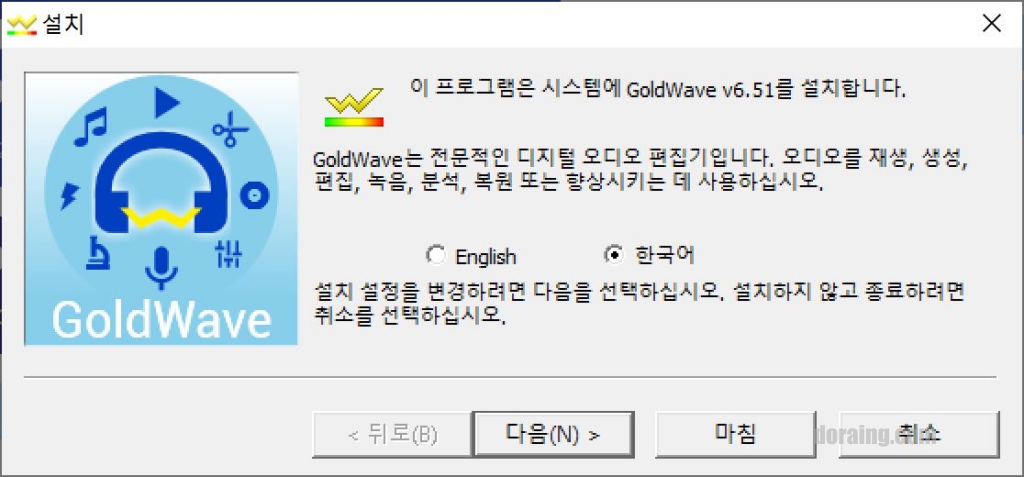
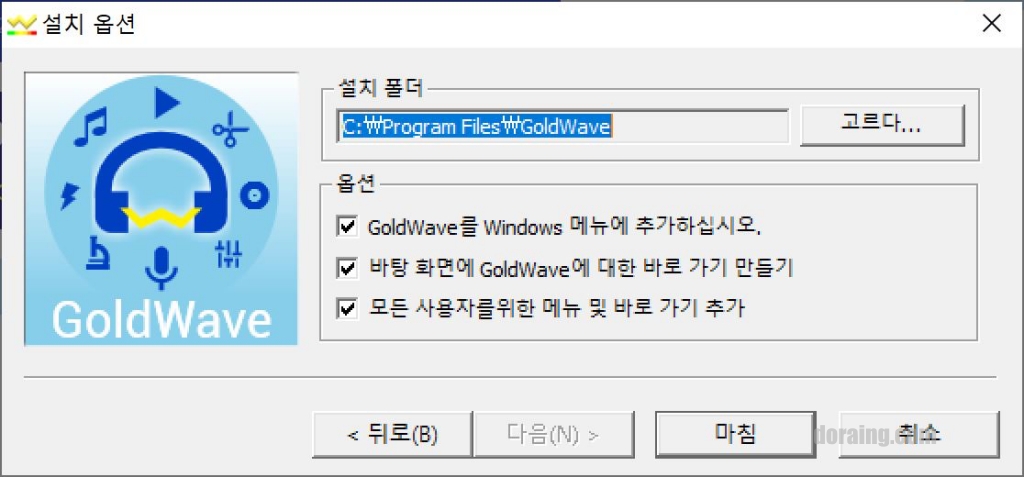
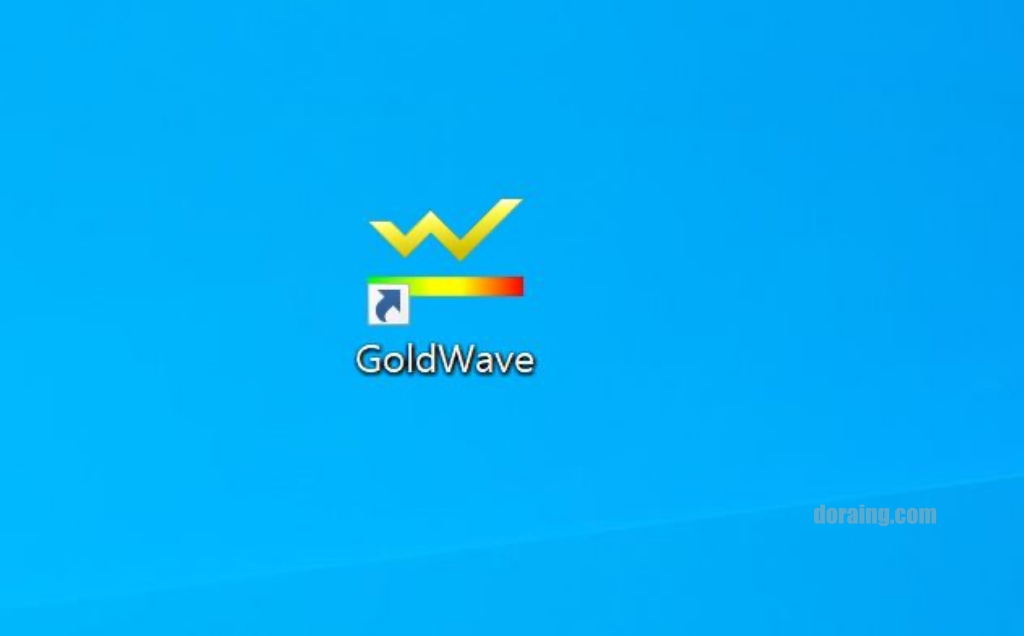
골드웨이브 설치마법사가 시작됩니다. 별다른건 없고 설치폴더만 설정해주시고 바탕화면에 아이콘을 생성할지 선택한뒤에 [마침] 을 눌러서 다운로드를 해주시면 됩니다. 용량이 크지 않아 금방 설치가 끝이 납니다. 그렇다면 실행을 해보도록 할까요?
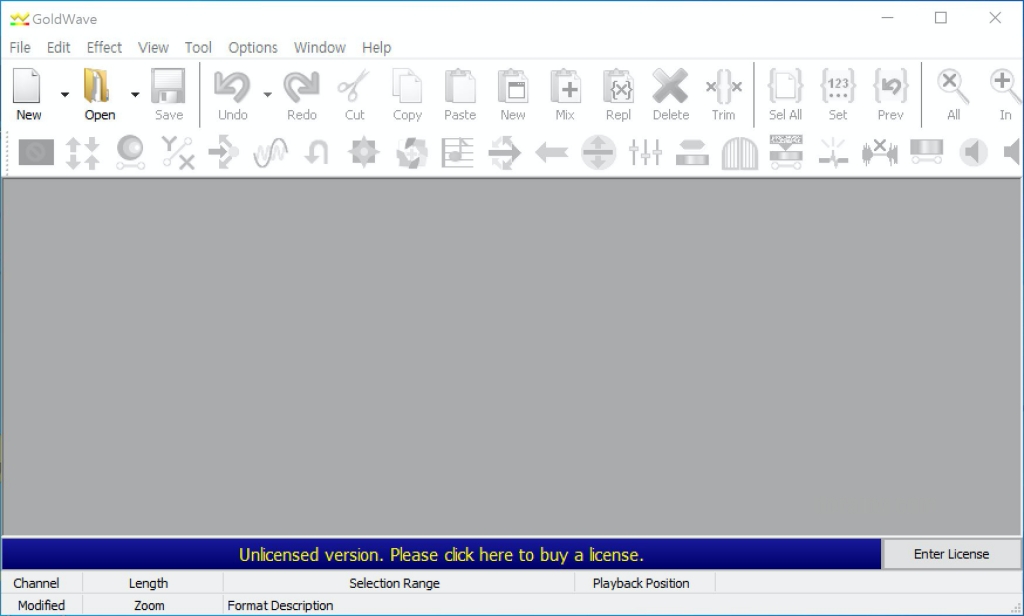
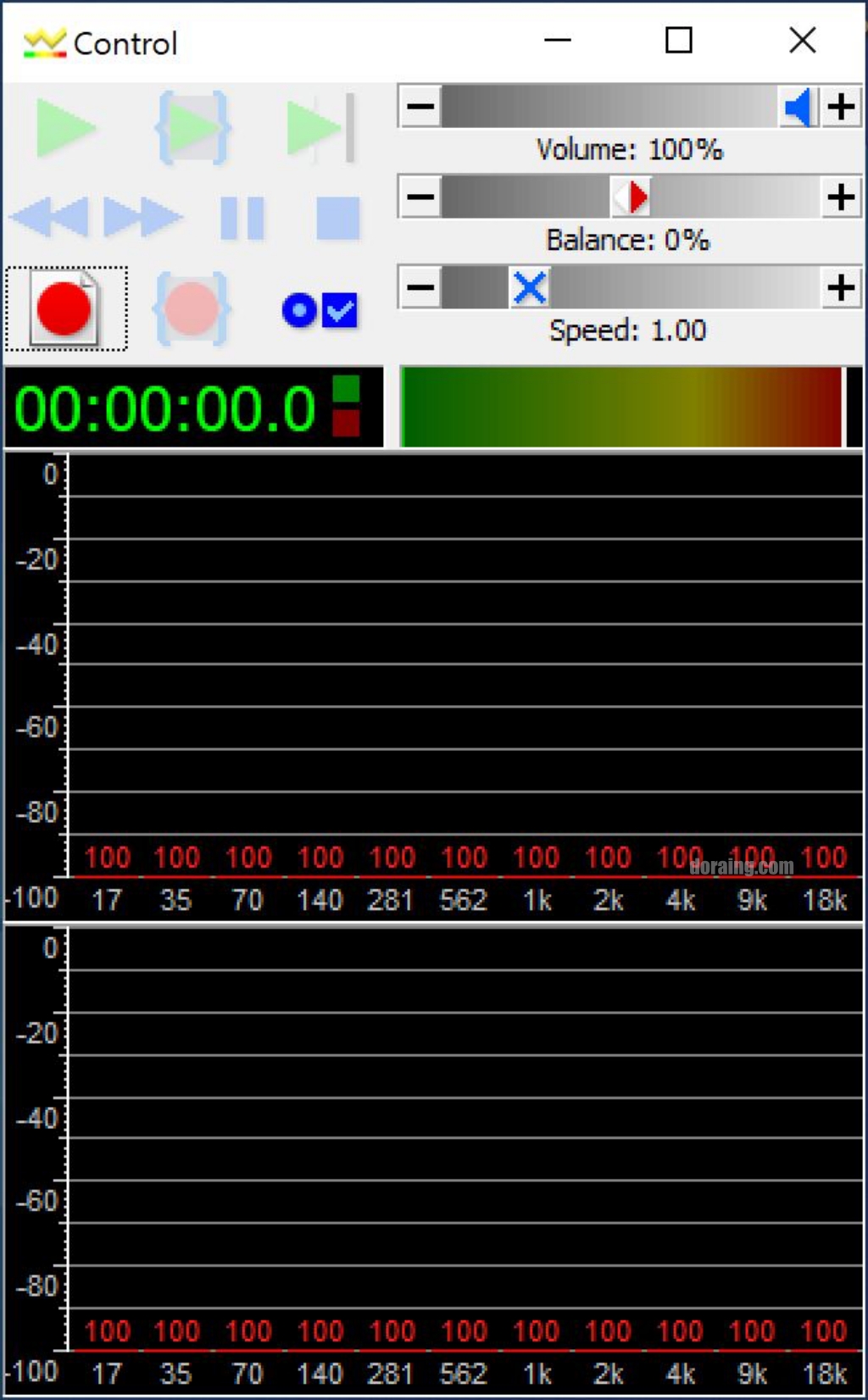
실행을 시켜보니 골드웨이브 최신판이 설치된 모습을 볼 수 있습니다. 또한 컨트롤박스까지 같이 실행이 되는데요, 사용법은 유튜브에 골드웨이브 사용법이라고 검색을 하시면 많이 나와있으니 보고 천천히 따라하시면 될 것같습니다. 하지만 한글로 되어있으면 사용법을 보지않다고 간단한 작업은 금방 깨우칠 수 있습니다. 그래서 한글판으로 설치하는 방법은 아래 글을 참고해 주시기 바랍니다.
골드웨이브 한글판 다운로드
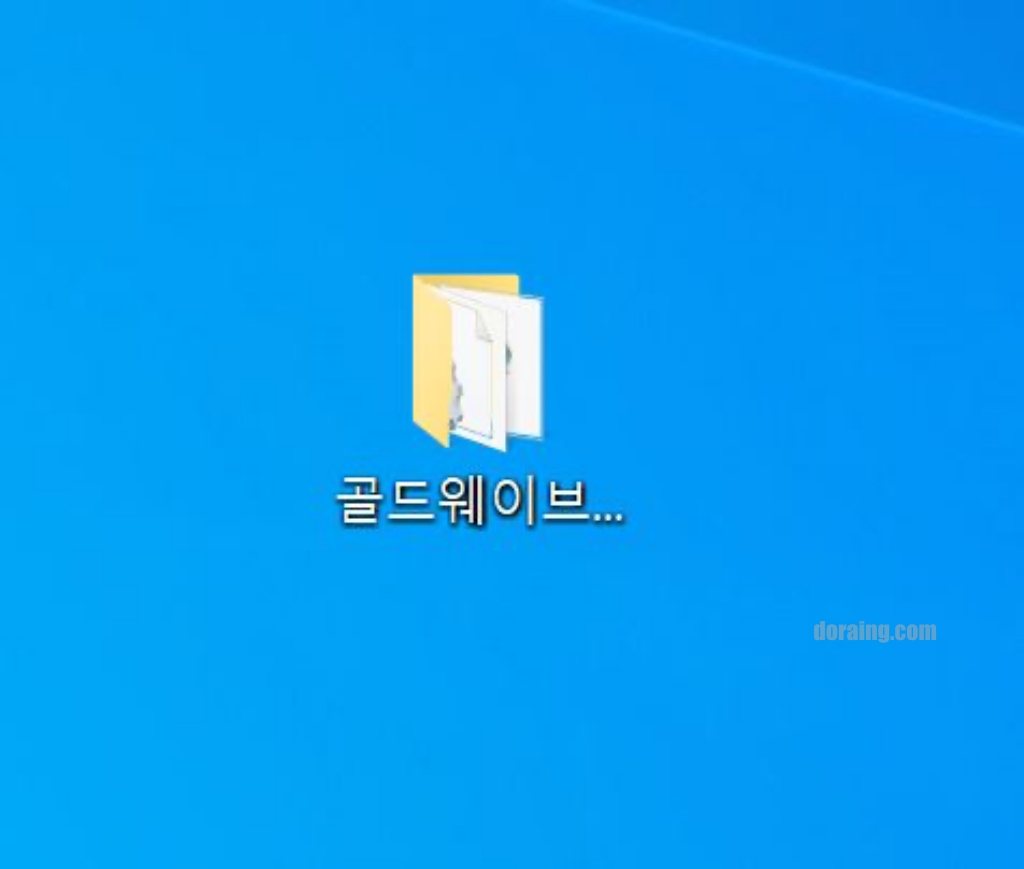
아래 제가 첨부해놓은 골드웨이브 한글판 버전 파일을 다운로드 받은뒤에 압축해제를 해주시기 바랍니다.
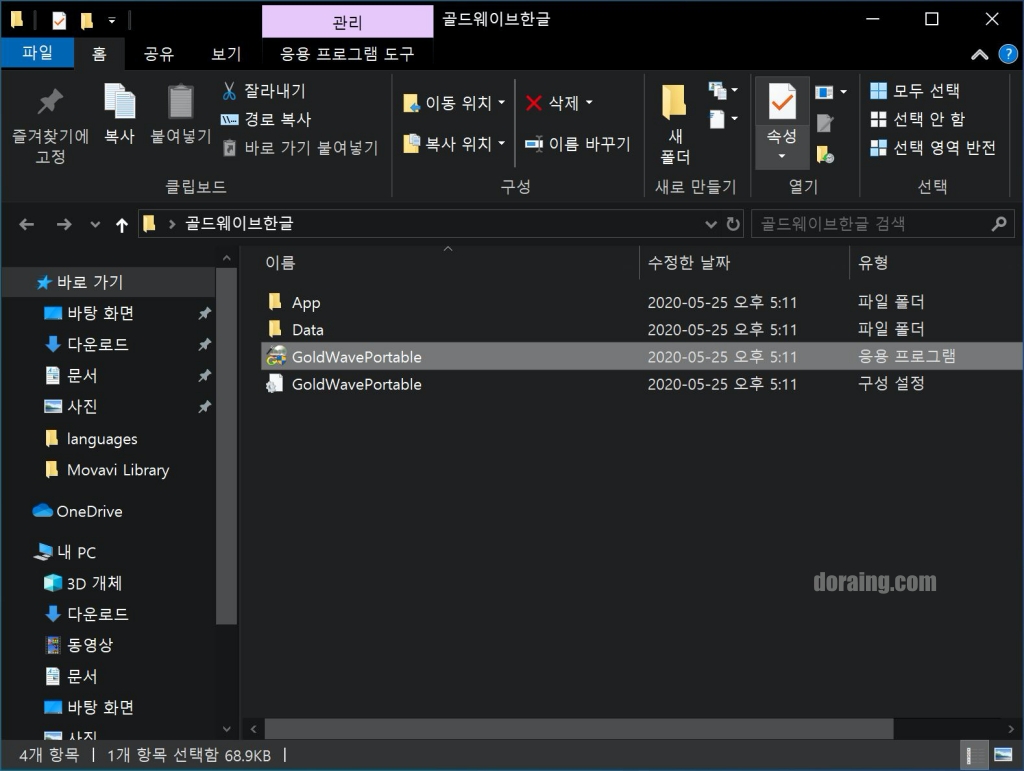
파일 압축을 끝내면 파일안에 이렇게 구성되어 있을텐데요, 가운데에 있는 'GoldWavePortable' 이라는 파일을 실행시켜 주시기 바랍니다. 무설치 버전이기 때문에 따로 과정없이 바로 사용하실 수 있습니다.
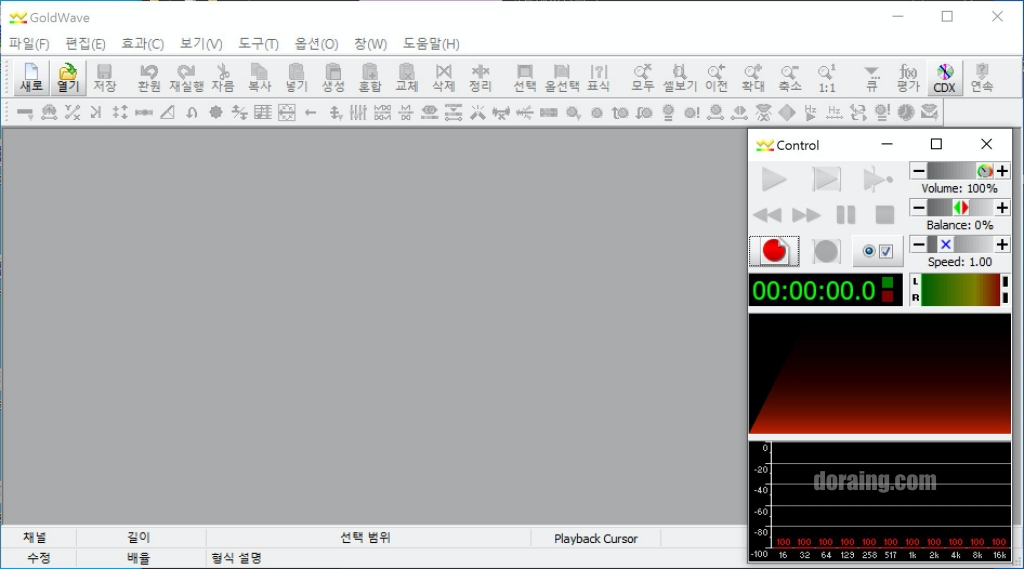
실행을 시켜보니 모든 편집도구가 한글로 되어있는 것을 볼 수 있습니다. 기본은 음악파일은 '열기' 를 통해서 편집을 하시면 되는데요, 한글판은 최신버전은 아닙니다. 하지만 음악을 편집하는 연습을 할때는 충분히 도움이 되실 것이라고 생각합니다.
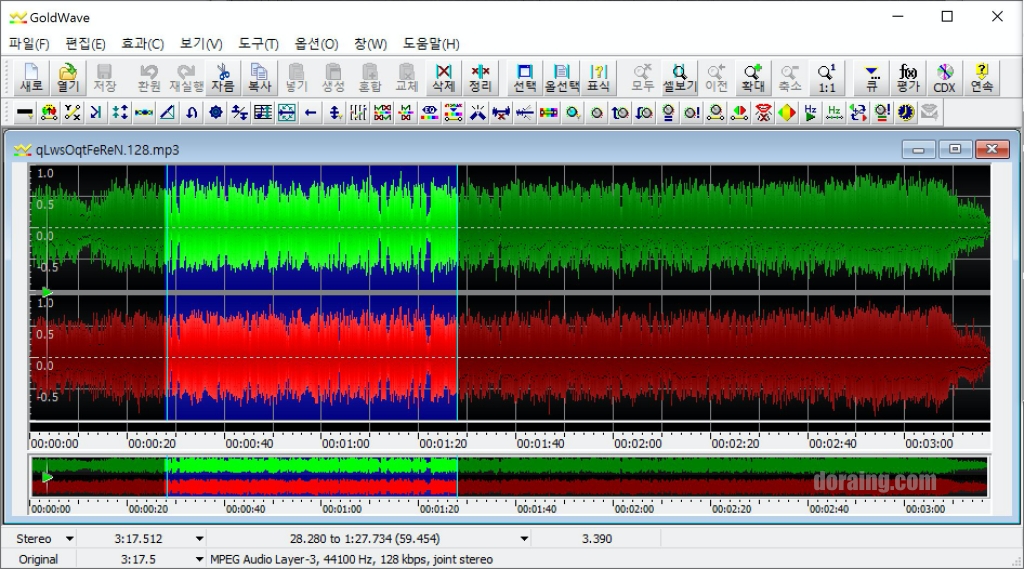
골드웨이브 사용법은 어렵지 않습니다.기본적인 컷이나 삽입같은 기능은 편집도구들을 살펴보시고 한글로 안나와 있고 아이콘들만 나열되어 있는 기능들은 마우스 커서를 올려보면 한글로 기능이름이 나오니 잘 살펴보시고 사용해 보시길 바랍니다.







